4 طرق لإصلاح تأخر ترجمة VLC على الكمبيوتر والهاتف المحمول
VLC Media Player هو مشغل وسائط متعدد الاستخدامات ومفتوح المصدر معروف بتشغيل تنسيقات الوسائط المتعددة المختلفة. ومع ذلك، مثل معظم مشغلات الفيديو الأخرى، قد تواجه تأخيرًا في مزامنة الترجمة مع المحتوى الموجود على الشاشة. لحسن الحظ، يمكن حل مشكلة تأخير الترجمة في VLC بسهولة، وهذا ما سنلقي نظرة عليه في هذا الدليل لإصلاح تأخر ترجمة VLC على الكمبيوتر والهاتف المحمول.
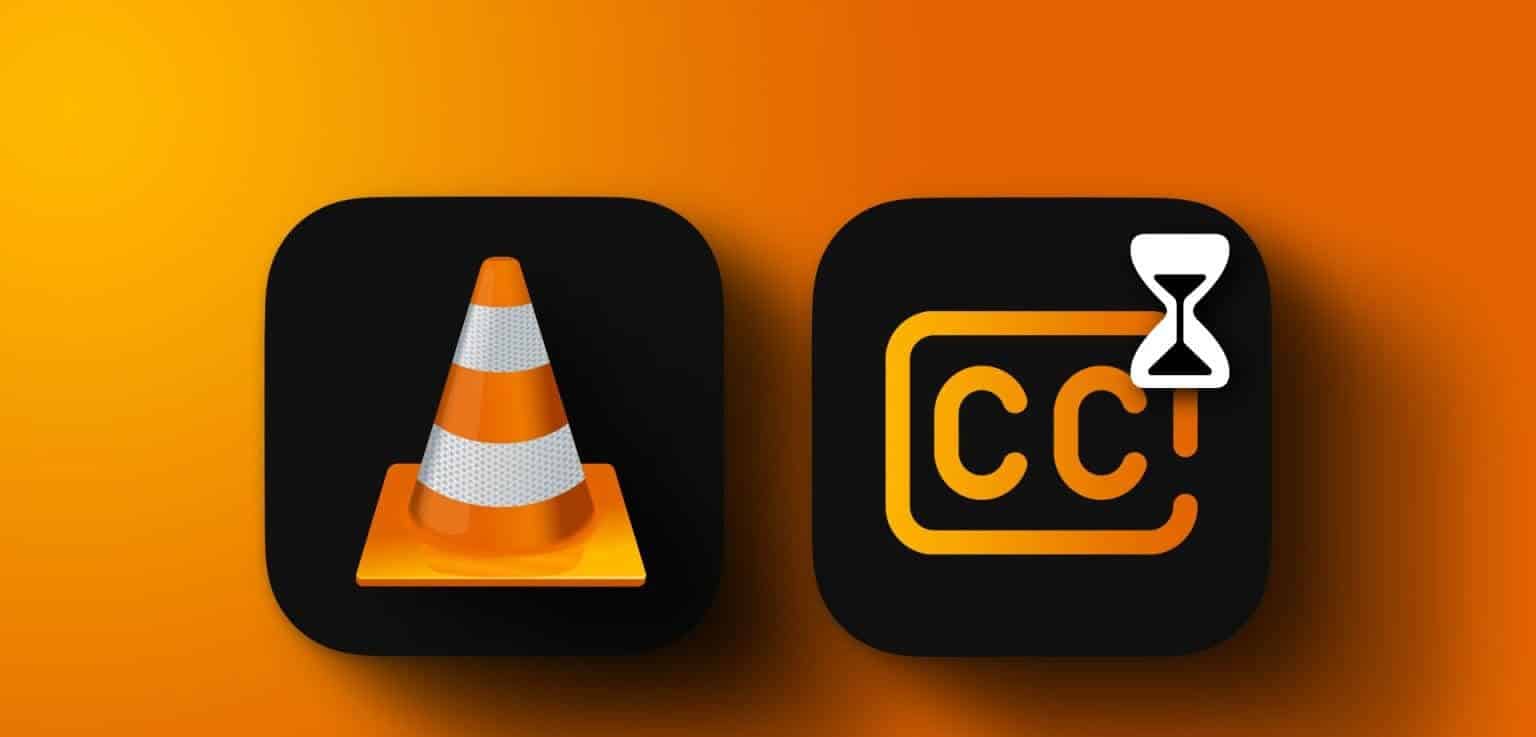
يمكن أن تساعدك الترجمة على فهم ما يظهر على الشاشة بشكل أفضل أو مشاهدة المحتوى من اللغات الأجنبية. لذلك، يمكن أن يكون تأخير الترجمة أمرًا محبطًا. فيما يلي الخطوات التي يمكنك اتخاذها لمنع المشكلة.
كيفية ضبط توقيت الترجمة في VLC على أجهزة الكمبيوتر التي تعمل بنظام Windows وMAC
أثناء تشغيل الفيديو، يمكنك استخدام اختصارات لوحة المفاتيح لتسريع (أو خفض) الترجمة. هذه هي أسهل طريقة لإبطاء أو تسريع الترجمة بناءً على الصوت الخاص بك.
على نظام Mac: يؤدي الضغط على H إلى تقليل سرعة الترجمة بمقدار 50 مللي ثانية، وسيؤدي الضغط على J إلى زيادة سرعة الترجمة بمقدار 50 مللي ثانية).
في نظام التشغيل Windows: اضغط على G لتقليل تأخير الترجمة، واضغط على H لزيادة تأخير الترجمة.
كيفية مزامنة تأخير الترجمة في VLC على Android أو IPHONE
لحسن الحظ، يوفر VLC طريقة سهلة لتغيير تأخير الترجمة يدويًا أثناء تشغيل الفيديو على كل من iPhone وAndroid. دعونا نتحقق من الخطوات.
الخطوة 1: افتح VLC > اضغط على أيقونة الترجمة.
الخطوة 2: اضغط على السهم المنسدل بجوار الترجمة.
خطوة 3: الآن، حدد تأخير الترجمة.
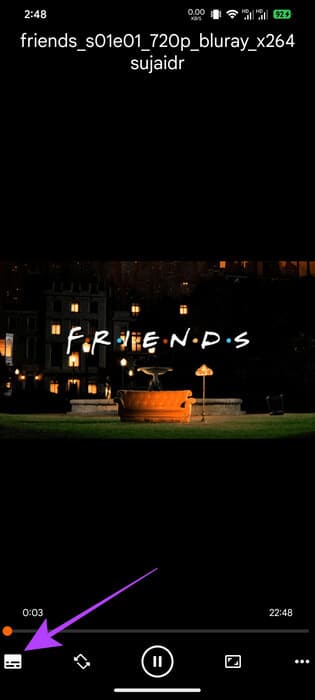
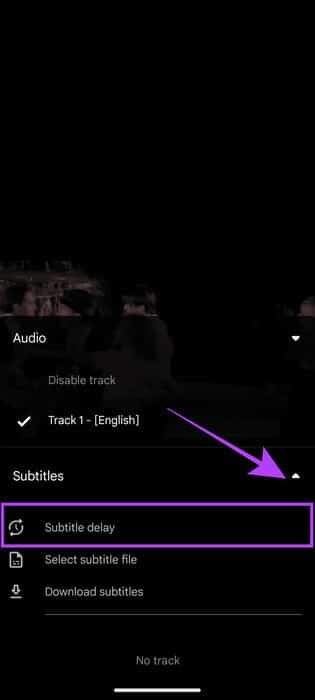
الخطوة 4: اضبط الترجمة حسب تفضيلاتك.
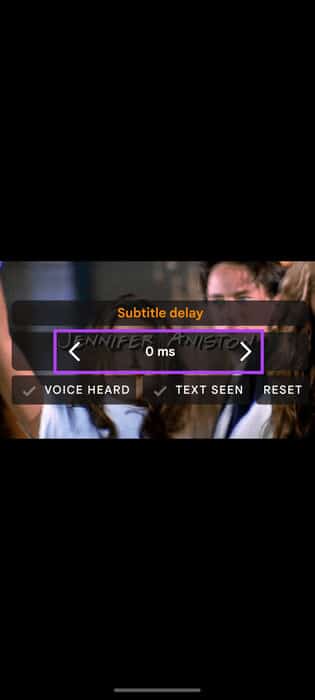
يجب أن يؤدي هذا إلى مزامنة الصوت والترجمات. ومع ذلك، إذا استمرت المشكلة، يمكنك الانتقال إلى الإصلاحات في القسم التالي.
كيفية إصلاح مشكلة مزامنة الترجمة في VLC
وبصرف النظر عن ذلك، إليك بعض النصائح لضبط توقيت الترجمة في VLC أو تجنب حدوث هذه المشكلة.
1. تنزيل واستخدام ملف ترجمة مختلف
يمكن أن يتسبب ملف الترجمة الخاطئ أيضًا في حدوث تأخير. حتى لو كان ذلك لنفس الفيديو، فقد تكون هناك مشكلات في مزامنة الترجمات مع المحتوى إما لأن الملف تالف أو ربما قمت بتنزيل التنسيق غير الصحيح. في هذه الحالة، قد يُطلب منك إضافة ملف ترجمة جديد.
على الهاتف الذكي
الخطوة 1: افتح VLC واضغط على أيقونة الترجمة > اضغط على السهم لأسفل بجوار الترجمة.
الخطوة 2: اختر بين:
- تحديد ملف الترجمة: اختر ملف الترجمة الذي تم تنزيله.
- تنزيل الترجمة: هنا، يمكنك تنزيل ملفات الترجمة المناسبة من الإنترنت داخل VLC.
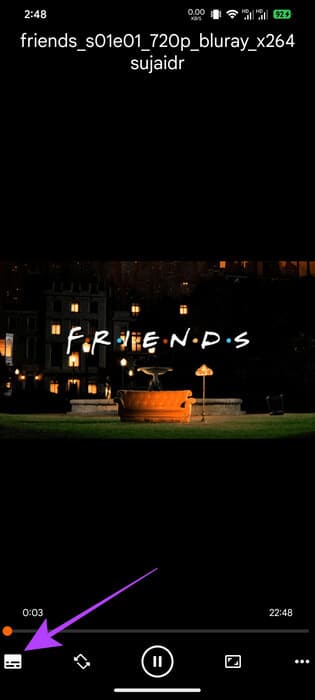
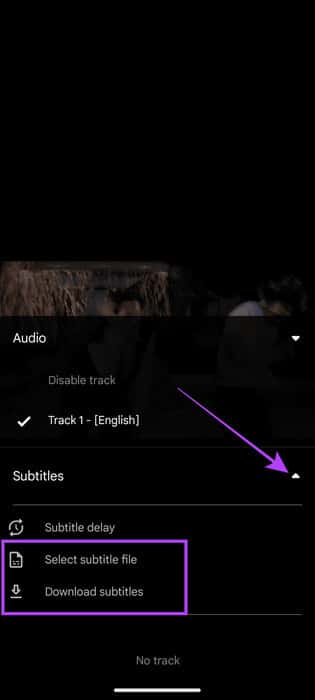
على جهاز الكمبيوتر
الخطوة 1: افتح VLC وانقر فوق الترجمة (يمكنك أيضًا استخدام المفتاح V) في الشريط العلوي.
الخطوة 2: اختر “إضافة ملف الترجمة”.
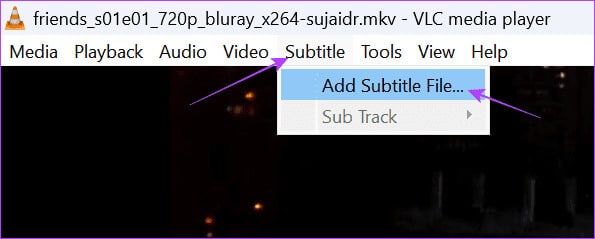
2. استخدم تنسيق فيديو أو جودة مختلفة
إلى جانب تغيير ملف الترجمة، حاول استخدام تنسيق أو دقة مختلفة لنفس الفيديو. كما ذكرنا سابقًا، ربما تم إنشاء الملف بتنسيق أو بجودة فيديو أخرى؛ ومن ثم، إذا تمكنت من العثور على الخيار الصحيح، فيمكنك حل المشكلة.
3. استخدم مزامنة المسار على جهاز الكمبيوتر
يحتوي تطبيق VLC Media Player للكمبيوتر الشخصي على ميزة فريدة تسمى Track Synchronization، والتي يمكن أن تساعدك على مزامنة ملفات الصوت والترجمة بسرعة. إليك كيفية استخدامه لإصلاح الترجمات المصاحبة المتأخرة.
الخطوة 1: افتح VLC وانقر فوق “أدوات” في الشريط العلوي.
الخطوة 2: اختر مزامنة المسار.
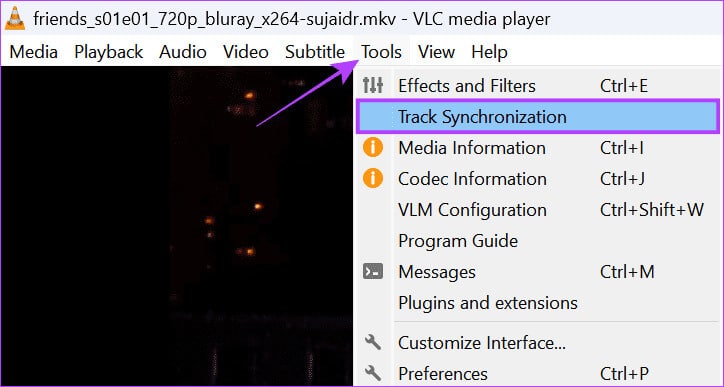
خطوة 3: اضبط مزامنة المسار الصوتي ومسار الترجمة جنبًا إلى جنب مع سرعة الترجمة وعامل مدة الترجمة.
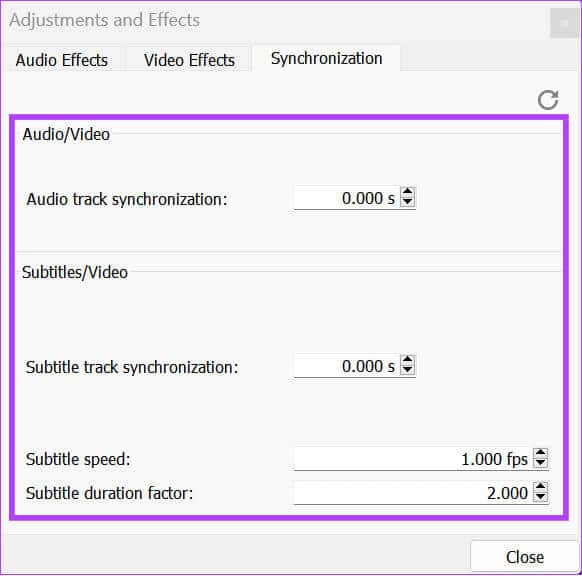
4. تحديث برنامج VLC Media Player إلى الإصدار الأحدث
في بعض الأحيان، يمكن أيضًا أن يكون الإصدار الأقدم من VLC هو السبب وراء التحول في مزامنة الترجمة. قد لا يكون الإصدار الأقدم قادرًا بما يكفي للتعامل مع أحدث تنسيقات الفيديو، مما يؤدي إلى تأخير الترجمة أو الفيديو.
يمكنك حل هذه المشكلة بسهولة عن طريق تحديث VLC إلى الإصدار الأحدث. قم بزيارة الرابط المناسب أدناه باستخدام هاتفك الذكي وانقر فوق تحديث إذا رأيت الخيار.
أما بالنسبة لمستخدمي أجهزة الكمبيوتر، فيمكنك التحقق من إصدار VLC الخاص بك عن طريق فتح التطبيق واستخدام مجموعة المفاتيح “Shift + F1”. الآن، يمكنك التحقق من أحدث إصدار من الصفحة الرسمية، وإذا لم تكن على الإصدار الأحدث، اضغط على تنزيل.
تنزيل VLC لجهاز الكمبيوتر الخاص بك
الأسئلة الشائعة:
س1. لماذا تعمل بعض ملفات الترجمة بشكل مثالي بينما يعاني البعض الآخر من مشكلات في المزامنة؟
الجواب: عادةً ما يتم إنشاء ملفات الترجمة بواسطة أفراد لتنسيق معين وقد لا تتم مزامنتها دائمًا بشكل مثالي مع بعض ملفات الفيديو. يمكن أن يحدث التأخير في الترجمة بسبب معدلات الإطارات أو قطع الفيديو أو اختلافات الترميز.
س2. هل هناك طريقة لحفظ تعديلات تأخير الترجمة بشكل دائم في VLC؟
الجواب: لا يوفر VLC ميزة مضمنة لحفظ التعديلات التي أجريتها في توقيت الترجمة في VLC. يجب عليك إجراء التغييرات اللازمة في كل مرة تفتح فيها مقطع فيديو جديدًا.
استمتع بمقاطع الفيديو الخاصة بك في VLC
ليس هناك شك في أن VLC هو مشغل رائع بدون إعلانات ويدعم العديد من التنسيقات، وهو مجاني أيضًا. ومع ذلك، يمكن أن يؤثر تأخير الترجمة في VLC على تجربتك بأكملها. نأمل أن يكون هذا الدليل قد ساعدك في حل المشكلة. ومع ذلك، إذا كنت لا تزال تواجه هذه المشكلة، نقترح عليك البحث عن بدائل أخرى.
